Hướng dẫn cách tạo và quản lý nhóm trên messenger 2025
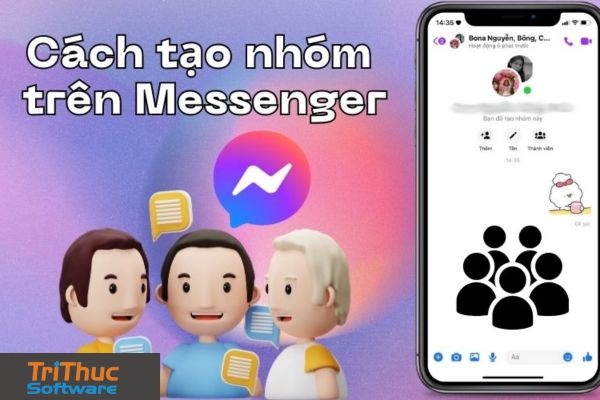
Messenger là một trong những ứng dụng nhắn tin phổ biến nhất hiện nay, hỗ trợ tạo nhóm chat giúp bạn trò chuyện với nhiều người cùng lúc. Trong bài viết này, chúng tôi sẽ hướng dẫn cách tạo nhóm trên Messenger và cách quản lý nhóm hiệu quả.
Hướng Dẫn Tạo Nhóm Messenger Trên Điện Thoại
Tạo nhóm trên Messenger giúp bạn kết nối và trò chuyện với nhiều người cùng lúc. Dưới đây là hướng dẫn chi tiết để tạo nhóm trên điện thoại Android và iPhone.
Bước 1: Mở Ứng Dụng Messenger
Mở ứng dụng Messenger trên điện thoại.
Đăng nhập vào tài khoản Facebook nếu chưa đăng nhập.
Bước 2: Bắt Đầu Tạo Nhóm Mới
Nhấn vào biểu tượng bút chì ở góc trên bên phải màn hình.
Chọn "Tạo nhóm mới".
Bước 3: Thêm Thành Viên Vào Nhóm
Chọn những người bạn muốn thêm vào nhóm bằng cách nhấn vào tên của họ.
Bạn có thể thêm nhiều thành viên cùng lúc.
Bước 4: Đặt Tên Nhóm và Tùy Chỉnh Cài Đặt
Nhấn vào "Tiếp", sau đó nhập tên nhóm.
Bạn có thể thay đổi ảnh đại diện nhóm bằng cách nhấn vào biểu tượng ảnh.
Bước 5: Hoàn Tất Tạo Nhóm
Nhấn "Tạo", nhóm Messenger sẽ được thiết lập thành công.
Giờ đây, bạn có thể gửi tin nhắn, chia sẻ hình ảnh, video hoặc gọi nhóm.
Tùy Chỉnh Nhóm (Tùy Chọn)
Nhấn vào tên nhóm để thay đổi ảnh đại diện, tên nhóm, thêm hoặc xóa thành viên.
Chọn "Cài đặt" để bật chế độ phê duyệt thành viên nếu muốn kiểm soát người tham gia.

Hướng Dẫn Tạo Nhóm Trên Máy Tính
Tạo nhóm trên Messenger bằng máy tính giúp bạn dễ dàng kết nối và trò chuyện với nhiều người cùng lúc. Dưới đây là các bước chi tiết để tạo nhóm trên Messenger bằng trình duyệt web hoặc ứng dụng Messenger trên máy tính.
Bước 1: Truy Cập Messenger
Mở trình duyệt và truy cập trang web Messenger.com hoặc mở ứng dụng Messenger trên máy tính.
Đăng nhập vào tài khoản Facebook nếu chưa đăng nhập.
Bước 2: Bắt Đầu Tạo Nhóm Mới
Nhấn vào biểu tượng "Tin nhắn mới" ở góc trái màn hình.
Chọn "Tạo nhóm mới".
Bước 3: Thêm Thành Viên Vào Nhóm
Nhập tên hoặc chọn người bạn muốn thêm vào nhóm từ danh sách gợi ý.
Bạn có thể chọn nhiều thành viên cùng lúc để thêm vào nhóm.
Bước 4: Đặt Tên Nhóm và Tùy Chỉnh Cài Đặt
Nhập tên nhóm để dễ dàng nhận diện.
Nhấn vào biểu tượng "ảnh" để đặt ảnh đại diện nhóm.
Bước 5: Hoàn Tất Tạo Nhóm
Nhấn "Tạo", nhóm sẽ được thiết lập thành công.
Bắt đầu gửi tin nhắn, chia sẻ tệp, hình ảnh hoặc thực hiện cuộc gọi nhóm.
Tùy Chỉnh Nhóm (Tùy Chọn)
Nhấn vào tên nhóm để chỉnh sửa tên, thay đổi ảnh đại diện hoặc thêm thành viên mới.
Chọn "Cài đặt nhóm" để kiểm soát quyền truy cập và quản lý nhóm hiệu quả hơn.

Xem thêm:
Hướng dẫn 5+ cách chống mất cắp dữ liệu
DLP (Data Loss Prevention) Là Gì? Các Tính Năng Của DLP
Cách Quản Lý Nhóm Messenger
Sau khi tạo nhóm trên Messenger, bạn cần biết cách quản lý nhóm để duy trì hoạt động hiệu quả, kiểm soát thành viên và tùy chỉnh các cài đặt phù hợp. Dưới đây là hướng dẫn chi tiết giúp bạn quản lý nhóm Messenger một cách dễ dàng.
Truy Cập Cài Đặt Nhóm
Mở ứng dụng Messenger trên điện thoại hoặc truy cập Messenger.com trên máy tính.
Chọn nhóm cần quản lý.
Nhấn vào tên nhóm ở đầu cuộc trò chuyện để truy cập phần cài đặt.
Thêm hoặc Xóa Thành Viên
Thêm thành viên: Nhấn vào “Thêm người”, chọn người cần thêm và nhấn “Xong”.
Xóa thành viên: Nhấn vào danh sách thành viên, chọn người cần xóa, sau đó chọn “Xóa khỏi nhóm”.
Chỉnh Sửa Thông Tin Nhóm
Đổi tên nhóm: Nhấn vào “Chỉnh sửa tên nhóm”, nhập tên mới và lưu lại.
Thay đổi ảnh đại diện nhóm: Nhấn vào ảnh nhóm, chọn ảnh mới từ thư viện hoặc chụp ảnh mới.
Quản Lý Tin Nhắn & Quyền Hạn Thành Viên
Ghim tin nhắn quan trọng: Nhấn giữ tin nhắn và chọn “Ghim” để hiển thị ở đầu cuộc trò chuyện.
Quản lý tin nhắn đã gửi: Bạn có thể chỉnh sửa hoặc xóa tin nhắn đã gửi trong nhóm.
Bật/tắt quyền phê duyệt thành viên: Nếu bạn muốn kiểm soát người tham gia, hãy bật “Phê duyệt thành viên mới”.
Kiểm Soát Thông Báo & Rời Khỏi Nhóm
Tắt thông báo nhóm: Nếu không muốn bị làm phiền, bạn có thể chọn “Tắt thông báo” trong một khoảng thời gian nhất định.
Rời khỏi nhóm: Nếu không muốn tham gia nhóm nữa, chọn “Rời khỏi nhóm”, nhưng lưu ý rằng bạn sẽ không thể quay lại trừ khi được mời lại.
Quản Lý Quyền Hạn Quản Trị Viên
Người tạo nhóm mặc định là quản trị viên, nhưng bạn có thể chỉ định quản trị viên khác bằng cách vào danh sách thành viên, nhấn vào tên người đó và chọn “Chỉ định làm quản trị viên”.
Quản trị viên có quyền thêm/xóa thành viên, đổi tên nhóm và quản lý cài đặt chung.
Với những hướng dẫn trên, bạn có thể dễ dàng quản lý nhóm Messenger, giúp cuộc trò chuyện nhóm hiệu quả và có tổ chức hơn.

Cách tạo nhóm trên Messenger rất đơn giản, giúp bạn kết nối với nhiều người hiệu quả hơn. Hy vọng qua bài viết này này của Tri Thức Software sẽ giúp bạn tạo nhóm trên messenger hiệu quả. Hãy thử ngay để tận dụng tối đa tiện ích của Messenger trong công việc và cuộc sống.
